Panduan Lengkap Mengganti KeyStore Aplikasi Yang Sudah Terupload di Playstore
Apa itu Keystore?
Keystore adalah sebuah kunci penandatanganan aplikasi yang harus di lakukan ketika ingin meng-upload di PlayStore, perlu anda ketahui ketika anda ingin mem-publish aplikasi di playstore file yang harus anda upload bukan hasil export dari menu Build --> Build Bundle(s) / APK(s) tapi dari menu Build --> Generate Signed Bundle APK. Untuk tutorialnya silahkan simak artikel berikut ini.
Dalam hal ini yang harus anda ketahui adalah anda hanya dapat mengubah keystore aplikasi yang sudah ter-upload di playstore jika anda ingin mengganti package name anda harus upload dari awal dan pastinya jika hal ini sampai terjadi anda akan banyak kehilangan user yang telah memakainya.
Catatan untuk anda sebagai developer, simpanlah keystore yang telah anda buat dengan aman agar tidak perlu melakukan tindakan ini.
Catatan untuk anda sebagai developer, simpanlah keystore yang telah anda buat dengan aman agar tidak perlu melakukan tindakan ini.
Sehingga sebelum di rilis silahkan perhatikan package name anda agar sesuai yang di inginkan. Untuk memahami apa itu packname anda bisa membaca artikel berikut ini.
Baca juga : Penjelasan Tentang Package Name
Lalu bagaimana cara mengganti keystore yang sudah di upload di playstore?
Caranya yang harus anda lakukan silahkan anda buka akun Google Developer --> lalu klik aplikasi yang ingin anda ubah keystorenya.
Selanjutnya buka menu Release Management --> App signing.
Pada halaman menu tersebut silahkan anda scroll ke bawah maka anda akan melihat tombol Request Key Upgrade.
Ketika anda sudah meng-klik tombol tersebut maka akan tampil pop-up seperti ini, silahkan anda pilih I've lost the upload key which I use to sign each release. Untuk mengetahui apa maksud teks dibawah silahkan anda klik kanan lalu translate sesuai bahasa yang anda ketahui.
Selanjutnya klik Contact Support.
Kemudian anda akan dibawa ke halaman baru yang tampilannya seperti ini.
Silahkan isi data sesuai yang data akun Google Developer, yang perlu di perhatikan pada formulir ini adalah nama aplikasi yang ingin di ganti keystore serta nama package name aplikasi.
Pada gambar diatas terdapat dua warna kotak yang saya tandai, Merah isi sesuai data developer dan Biru isi sesuai data aplikasi yang ingin diajukan ganti keystore.
Selanjutnya scroll kebawah lagi isi pilih jawaban seberti ini.
Scroll kebawah lagi dan isikan masukan yang ingin anda sampaikan menggunakan bahasa sesuai yang tampil di pertanyaan dan upload screen shot masalah yang terjadi. Contoh file screen shot yang saya lakukan seperti ini.
Terakhir klik Submit. Dengan demikian anda harus menunggu 2-3 hari waktu kerja dan Tim Google Developer akan mengirimkan pesan melalui E-mail anda.
Tampilan pesan yang akan anda terima akan bertahap seperti ini.
Untuk menindak lanjuti jawaban Google Developer anda harus membalas pesan tersebut dengan mengirimkan keystore dengan ekstensi .PEM
Bagaimana cara merubah .JKS ke .PEM?
Silahkan anda unduh terlebih dahulu aplikasi yang anda perlukan, silahkan klik tombol download dibawah ini untuk mengubah ekstensi .JKS ke .PEM.
Setelah anda unduh langsung saja buka dan double klik file kse.exe maka akan tampil seperti ini. Silahkan anda klik Open an existing KeyStore.
Kemudian cari file keystore anda, jika anda belum mempunyai keystore silahkan anda dapat membaca artikel berikut ini.
Silahkan anda cari file keystore yang telah anda simpan, jika sudah ketemu silahkan klik Open. Maka anda diminta memasukan password keystore yang telah anda buat.
Selanjutnya akan tampil seperti ini, lakukan double klik pada Entry Name seperti yang saya tandai warna merah.
Jika sudah maka akan tampil informasi keystore anda, langsung saja klik PEM.
Maka anda akan melihat certificate keystore anda dalam bentuk script, silahkan anda klik Export.
Ketika anda meng-export silahkan anda berinama sesuai aturan yang di perintahkan oleh Google Developer dengan nama upload_certificate.pem.
Langkah terakhir silahkan anda balas pesan Tim Google Developer dengan melampirkan file tersebut.
Dengan demikian langkah mengubah KeyStore anda sudah selesai, anda hanya menunggu jawaban dari Tim Google Developer, jika sudah maka anda akan mendapat pesan seperti berikut.
Jika pesan tersebut sudah anda dapatkan, kini anda dapat meng-update aplikasi anda yang sudah ada di PlayStore dengan kode tandatangan baru.
Jika ada hal yang perlu di tanyakan silahkan tuliskan komentar dibawah ini, dan semoga bermanfaat . . .






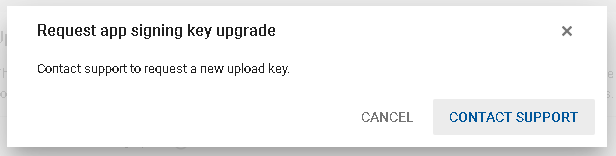









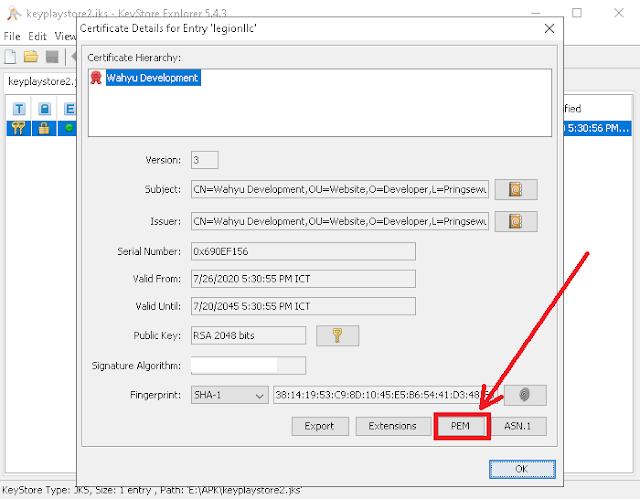





Apakah aman gan pake aplikasi itu utk export keystore kita?
ReplyDeleteDan bagaimana jika kita ingin memindahkan apk kita k apk yg baru, yg sebelumnya saya menggunakan adobe flash, dan sekarang saya migrasi ke Android studio, mengingat usernya yg sudah bnyak...
Aman gan,
DeletePastinya yg harus di perhatikan ketika migrasi package name harus sama untuk aplikasi yg sudah terupload di ps